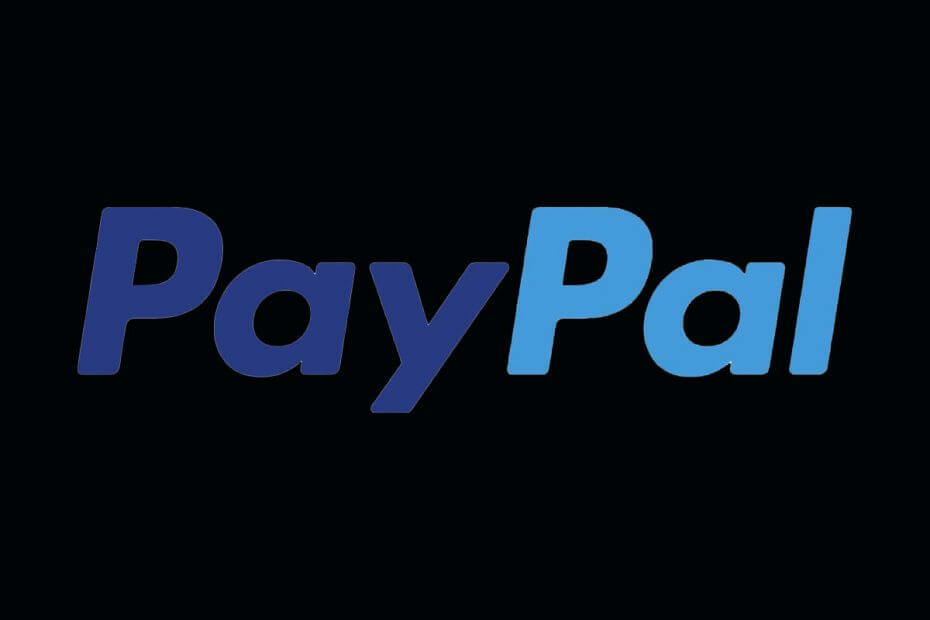De TechieWriter
Como desativar sugestões de aplicativos no menu Iniciar do Windows 10: - Veja a imagem abaixo; já vi algo assim no lado esquerdo do seu Começar cardápio?

Esta é uma sugestão de aplicativo para o aplicativo chamado Flixster. Uma sugestão de aplicativo é um novo recurso que o Windows 10 oferece a seus usuários. Com a ajuda do recurso de sugestões de aplicativos, você pode facilmente visualizar aplicativos de qualidade e obtê-los sem ter que pesquisar na web. Mas muitos de nós queremos nosso Começar menu para olhar limpar exatamente como gostaríamos que nosso desktop fosse. Muitos blocos, aplicativos ou sugestões de aplicativos testam seriamente nosso nível de paciência. O Windows de fato considerou a possibilidade de alguns de seus usuários não gostarem deste novo característica. Então, ele adicionou uma configuração extra em seu Personalização janela que pode ajudá-lo a desativar esse recurso facilmente. Também existe uma maneira direta de resolver esse problema. Continue lendo para saber como desligar as sugestões de aplicativos no Windows 10 para que você não seja mais incomodado.
Leia também:Como desligar a propaganda do aplicativo na tela de bloqueio do Windows 10
Método 1: usando configurações de personalização
PASSO 1
- Clique no Começar ícone do menu para encontrar e abrir seu Definições aplicativo.

PASSO 2
- Da lista de seções disponíveis no Definições aplicativo, clique naquele chamado Personalização.
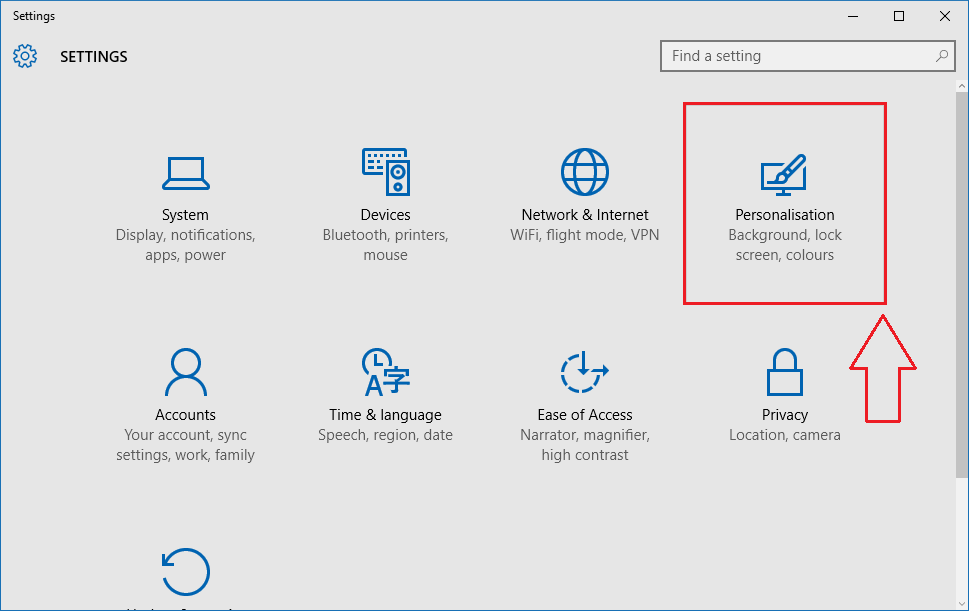
ETAPA 3
- Uma separação Definições janela para Personalização abre.
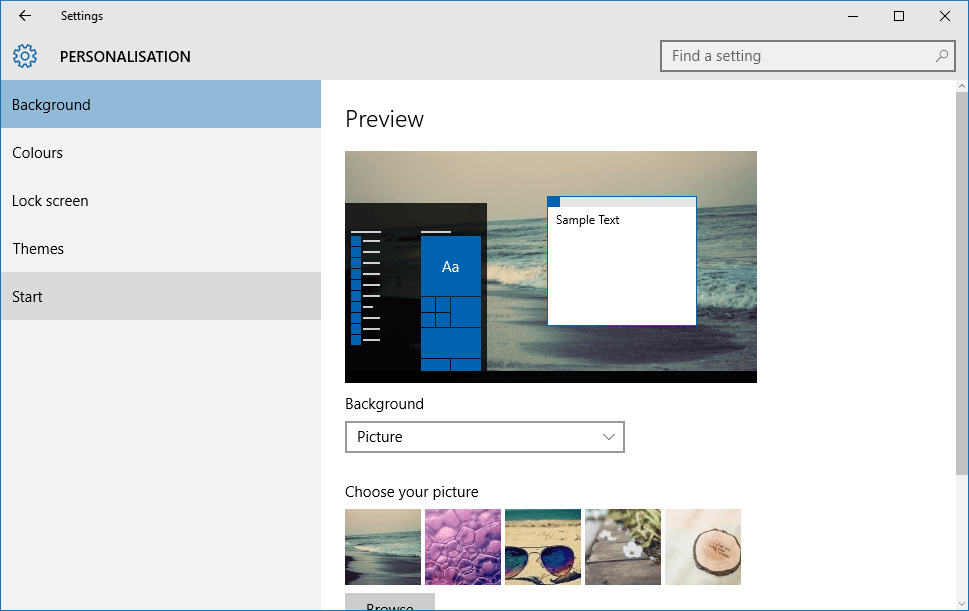
PASSO 4
- Agora você será capaz de ver uma série de guias no painel esquerdo da janela, nomeadamente Fundo, Cores, Tela de bloqueio, Temas e Começar. Você tem que clicar no Começar guia a partir daqui. Depois de clicar no Começar guia, você será capaz de ver uma série de opções disponíveis no painel direito da janela, conforme mostrado na captura de tela fornecida abaixo. Haverá um botão de alternância associado à opção que diz Ocasionalmente, mostre sugestões no Iniciar. Você tem que desligar este botão de alternância. É isso, você terminou.
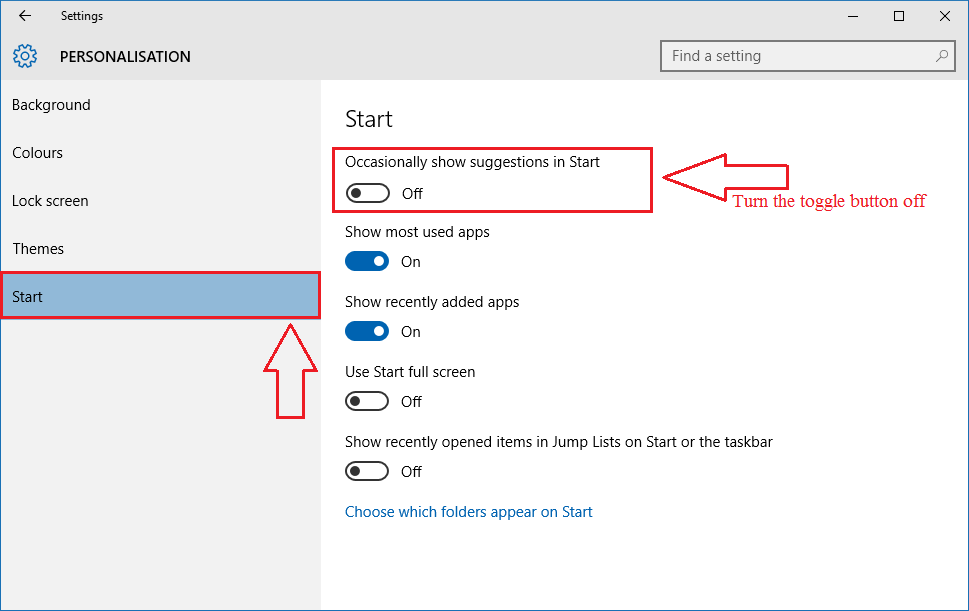
Método 2: clicando com o botão direito na sugestão do aplicativo
- Você pode desligar diretamente as sugestões de aplicativos no Começar menu sem ter que passar por todas as dores explicadas na primeira etapa. Quando você vê uma sugestão de aplicativo no Começar menu, basta clicar com o botão direito nele e escolher Desative todas as sugestões para desligar todos os tipos de sugestões de aplicativos que você vê no menu Iniciar.
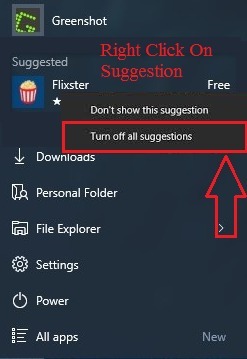
É assim que você pode desativar as sugestões de aplicativos no Windows 10. Você não precisa conviver com nenhum dos recursos do Windows se não quiser. Espero que você tenha achado o artigo útil.